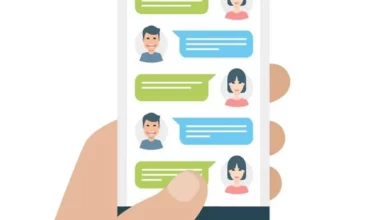كيفية جعل تطبيق Google Translate يتحدث ببطء: خطوات التعديل بسهولة
خطوات بسيطة لتقليل سرعة النطق في Google Translate

إذا كنت تستخدم Google Translate لترجمة النصوص والمحادثات، فقد تجد أن سرعة النطق في بعض الأحيان تكون سريعة جدًا. لحسن الحظ، يقدم التطبيق خيارًا لتعديل سرعة النطق وجعل الصوت أبطأ بما يتناسب مع احتياجاتك. في هذا الدليل، سنتعرف على كيفية ضبط إعدادات التطبيق لجعل Google Translate يتحدث بشكل أبطأ.
افتح تطبيق Google Translate
أولًا، افتح تطبيق Google Translate على جهازك سواء كان هاتفًا ذكيًا يعمل بنظام Android أو iOS.
اختر اللغة
بعد فتح التطبيق، اختر اللغتين اللتين ترغب في الترجمة بينهما. على سبيل المثال، إذا كنت تريد الترجمة من الإنجليزية إلى العربية، حدد الإنجليزية في الجزء الأول والعربية في الجزء الثاني.
اكتب النص أو استخدم ميزة الاستماع
قم بكتابة النص الذي ترغب في ترجمته في المربع المخصص، أو اضغط على أيقونة الميكروفون للاستماع إلى الترجمة.
انتقل إلى إعدادات الصوت
بعد أن تظهر الترجمة، ابحث عن رمز الإعدادات في الزاوية العلوية أو السفلية من شاشة التطبيق (قد يكون على شكل ثلاث نقاط عمودية أو رمز الترس).
ضبط سرعة الصوت
في الإعدادات، ابحث عن خيار “سرعة النطق” أو “Speech Speed”. يمكنك ضبطه بين “بطيء”، “متوسط” أو “سريع”. اختر الخيار “بطيء” لجعل الصوت يتحدث بشكل أبطأ.
استمع إلى الترجمة
بعد ضبط سرعة النطق، يمكنك العودة إلى الشاشة الرئيسية والاستماع إلى الترجمة مرة أخرى للتأكد من أن الصوت أصبح بالسرعة التي ترغب فيها.
تعديل الإعدادات حسب الحاجة
إذا كنت تشعر أن الصوت لا يزال سريعًا أو بطيئًا جدًا، يمكنك العودة إلى الإعدادات وتعديل السرعة مرة أخرى حسب تفضيلاتك الشخصية.
نصائح إضافية:
- اختبر النطق على جمل طويلة: إذا كنت تعمل على نصوص أو محادثات طويلة، يمكنك اختبار سرعة الصوت مع جمل كاملة لترى ما إذا كانت السرعة مناسبة.
- استخدام التطبيق لتعلم اللغات: إذا كنت تستخدم التطبيق لتعلم لغة جديدة، قد يساعدك تعديل سرعة الصوت في تحسين قدرتك على فهم النطق بشكل أفضل.
Google Translate هي أداة يتم استخدامها بشكل يومي، سواء لاهتمامات شخصية مثل السفر أو تعلم لغة مختلفة أو لتحسين أداء العمل، فهي في حد ذاتها تجعل مهامنا اليومية أسهل بكثير، وأحيانًا تخرجنا من مشاكل كبيرة. إذا كنت لا تزال لا تعرف كيفية استخدام Google Translate، فلا تقلق، هنا في Discover How to Do It سنوضح لك مدى سهولة استخدام ميزة Google هذه .
تذكر أنه لإجراء هذه الإعدادات، يجب أن يكون لديك الإصدار الأحدث من Google Translate. إذا لم يكن لديك التطبيق بعد، فيمكنك تنزيله من أحدث إصدار من متجر Play. بحيث عندما تدخل للإعدادات يمكنك تعديل سرعة صوت المترجم سواء بطيئا أو عاديا أو سريعا.
ما الذي يجب عليك مراعاته قبل تغيير سرعة المترجم الخاص بك؟
يقدم تطبيق Google Translate لمستخدميه فوائد رائعة، بما في ذلك ترجمة النصوص بأي لغة، بالإضافة إلى تقديم إمكانية الترجمة دون الحاجة إلى الاتصال بالإنترنت.
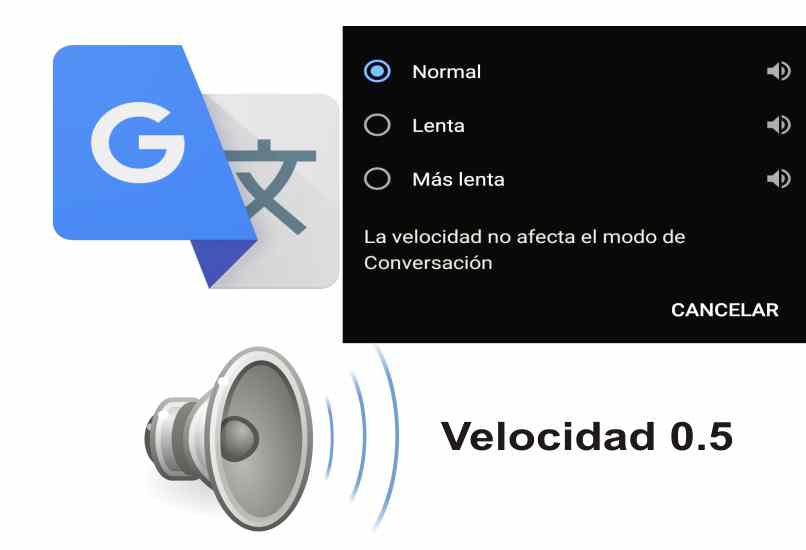
أحد الأشياء التي يجب أن تضعها في الاعتبار عند تغيير سرعة ترجمة جوجل هو عدد الكلمات التي تريد ترجمتها، لأنه إذا كان النص طويلاً جدًا وسرعة المترجم بطيئة، فإن الوقت الذي سيستغرقه القيام بالترجمة سيكون أطول، لهذا السبب من المناسب أن تتكيف السرعة مع حجم النص المراد ترجمته.
ما هي الطريقة التي يمكنك من خلالها تغيير السرعة التي يتحدث بها تطبيق Google Translate؟
يعد تغيير إعدادات Google Translate من تطبيق جهازك المحمول أمرًا سهلاً للغاية. يجب أن تعلم أنه ليس من الممكن الوصول إلى الإعدادات مباشرة من جهاز الكمبيوتر. ولكن يمكنك الضغط على أيقونة التشغيل عدة مرات وسوف تتغير سرعة الصوت. وبالمثل، من هاتفك المحمول، كل ما عليك فعله هو التالي:
- ادخل إلى تطبيق Google Translator.
- ثم عليك تحديد الخطوط الأفقية الثلاثة، والتي تقع في الزاوية اليسرى العليا.
- في القائمة التي تظهر، انقر فوق “الإعدادات”.
- بعد ذلك يجب عليك الانتقال إلى قسم “السرعة” في القائمة الفرعية.
- في النافذة المنبثقة التي تفتح، لديك خيار تحديد السرعة التي تريدها، عادية، أو بطيئة، أو أبطأ.

كيف يمكنك تخصيص صوت مترجم Google الخاص بك بشكل أكبر؟
أحد الأشياء التي تميز مترجم جوجل هو أنه يسمح لك بإجراء إعدادات لتخصيص العديد من الميزات ، ومن بينها أنه يمكنك تغيير نبرة الصوت لجعله يبدو ذكوريًا أو أنثويًا بالإضافة إلى اختيار مكان تشغيل الصوت. تعرف على كيفية القيام بذلك على النحو التالي:
نبرة الصوت
تتغير نبرة الصوت وفقًا للغة التي تُترجم إليها الكلمة. وهذا يعني أن الصوت المستخدم لترجمة اللغة الإسبانية ليس هو نفسه الصوت المستخدم في اللغة الإنجليزية أو أي لغة أخرى. وتسري وظيفة استعمال الصوت الذكري أو الأنثى في بعض اللغات. وهذا يعني أن هذه الميزة قد لا تكون متاحة بلغتك.
لديك أيضًا خيار تغيير صوت مساعد Google إلى صوت ذكر أو أنثى بحيث عند استخدام وظيفة “Ok Google” يتغير نبرة الصوت حسب تفضيلاتك، ولكن من غير الممكن استخدام وظيفة ترجمة صوت Google مع هذه الأصوات إلا إذا كانت لغتك متاحة.
الأماكن التي يسمح لك بالتحدث فيها
يتيح لك تطبيق “المترجم” من Google إنشاء محادثات ونسخ النصوص وترجمتها بالطبع. لديك خيار منح الأذونات للميكروفون، للسماح له بالتحدث في المكان الذي يريده ، حتى يكون لديك التحكم الكامل في وظيفته. نفس الشيء مع المساعد. بالطبع، عندما تقوم بأي إجراء يتطلب الاستماع إلى المترجم، تظهر نافذة منبثقة تطلب الأذونات المقابلة مرة أخرى.
إذا كنت تواجه أي مشاكل في جعل المترجم يتحدث بشكل أبطأ، فلا تتردد في استشارة الدعم الفني من Google لحل أي نوع من الأخطاء المتعلقة بترجمة النصوص والصور وتشغيل الصوت. ينطبق على الإصدار المحمول، لأنه على الويب ليس من الممكن استخدام أكثر من نوع واحد من السرعات.
الخاتمة:
تعد ميزة تعديل سرعة النطق في Google Translate أداة رائعة للأشخاص الذين يتعلمون لغات جديدة أو يحتاجون إلى الاستماع بشكل أكثر وضوحًا. باتباع هذه الخطوات البسيطة، يمكنك جعل التطبيق يعمل وفقًا لاحتياجاتك وتحسين تجربة استخدامه.